Вы планируете купить новый ноутбук, но не знаете какой взять? На рынке можно найти несколько сотен различных моделей, каждая из которых описывается примерно дюжиной параметров технической спецификации. Мало того, новые и улучшенные конструкции появляются чуть ли не каждый день. Поэтому у менее опытных покупателей могут возникнуть проблемы с выбором правильной модели.
Чтобы помочь вам выбрать ноутбук, мы подготовили руководство, в котором мы описали наиболее важные проблемы, связанные с мобильными компьютерами. Мы также описали функции, которые следует учитывать при покупке моделей для конкретных приложений, а также с учетом последних тенденций рынка.
Публикация адресована менее опытным читателям, которые не имеют хорошего представления о рынке ноутбуков.
Применение и выбор типа ноутбука
Прежде чем начать выбирать конкретную модель, мы должны сначала определить область применения устройства. Одни характеристики будут привлекать внимание домашних пользователей, использующих компьютер для работы в интернете и просмотра фильмов, совсем другие – у требовательных игроков, ожидающих наилучших результатов, и бизнесменов, которые проводят много времени в командировках.

Доступные ноутбуки можно разделить на несколько сегментов по назначению.
Потребительские и мультимедийные ноутбуки
Если ваши требования не слишком высоки, и вам нужен ноутбук для работы в интернете, просмотра фильмов, использования офисного пакета и – время от времени – запуска простых игр, но в то же время вы не хотите тратить большие деньги, потребительский (мультимедийный) ноутбук будет лучшим выбором.
Мы говорим о простейшем из доступных устройств. Они обычно оснащены 15,6-дюймовым экраном, базовыми компонентами и необходимым набором разъемов (в некоторых конструкциях также будет использоваться оптический привод для воспроизведения CD/DVD).
Потребительские ноутбуки не обладают хорошей производительностью, но характеризуются относительно длительным временем автономной работы и привлекательной ценой – самые дешевые модели можно приобрести по цене от 25000 до 35000 рублей. Лучшие модели стоят 45000-60000 рублей.
Деловые, гибридные и конвертируемые ноутбуки
Большие требования предъявляются бизнес-пользователями, которым нужен ноутбук для работы, часто в дороге. Поэтому важно, чтобы модель характеризовалась большей долговечностью и длительным временем автономной работы, и в то же время она была относительно удобной. Потенциальные покупатели не обращают столько внимания на цену устройства. В такой ситуации стоит обратиться к модели из бизнес-сегмента.
Бизнес-ноутбуки обычно представляют собой 13- или 14-дюймовые конструкции, которые оснащены матовым экраном, богатым набором разъемов (часто включая считыватель отпечатков пальцев, считыватель смарт-карт или разъём для док-станции) и удобной клавиатурой. Эти типы конструкций также часто отличаются прочным корпусом из алюминия или углеродного волокна. К сожалению, они также явно дороже, чем стандартные аналоги – в случае лучших конструкций цены могут достигать 100000 рублей.
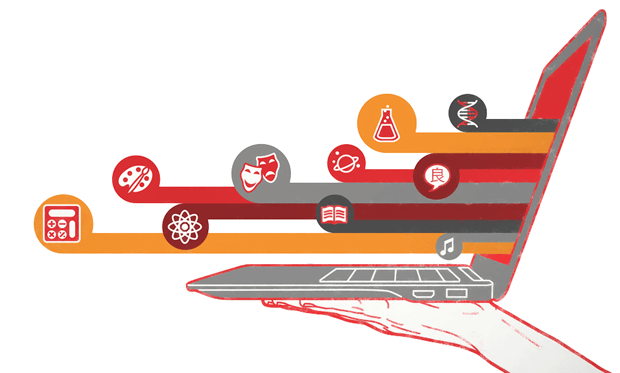
Интересной альтернативой могут быть конвертируемые и гибридные ноутбуки. Эти устройства можно использовать в форме планшета. В случае трансформируемых конструкций экран крепится на специальных шарнирах, позволяющих поворачивать его на 360 градусов, тогда как гибридные ноутбуки, иногда называемые устройствами 2-в-1, состоят из двух элементов – планшета и прилагаемой клавиатуры.
Ноутбуки для компьютерных игр
Большая группа клиентов – это игроки, которые ищут альтернативу настольному компьютеру. Главное требование – это, конечно, высокая производительность, позволяющая комфортно играть в новейшие и самые громкие игры. Кроме того, экран должен иметь быстрое время отклика, удобную клавиатуру с подсветкой, а также дополнительные улучшения, влияющие на качество игры. Выбор однозначен – ноутбук для игр.

До недавнего времени ноутбук для игр считался оксюмороном. Технический прогресс, однако, позволил разработать такие эффективные компоненты, которые могли бы успешно конкурировать с ПК. На рынке доминируют 15,6-дюймовые и 17,3-дюймовые конструкции, которые оснащены наиболее эффективными компонентами и эффективными системами охлаждения. Производители также обращают внимание на экран, клавиатуру и звук, которые являются элементами, очень важными с точки зрения игроков.
Игровые ноутбуки, однако, не слишком компактны (хотя в последнее время это было улучшено), и их время автономной работы очень ограничено. Цены на такие устройства одни из самых высоких: топ-модели могут стоить несколько сот тысяч рублей.
Мобильные рабочие станции
Также не стоит забывать о профессионалах, которые будут использовать ноутбук для самых требовательных приложений – редактирования фотографий, рендеринга фильмов и 3D моделирования. Они ожидают очень хорошей производительности и дополнительных решений для профессионалов. Вы можете использовать ноутбуки для игр, но в некоторых случаях мобильные станции, также известные как станции DTR (замена рабочего стола), будут лучшим выбором.
Мобильные рабочие станции имеют 15-, 17- или даже 18-дюймовые экраны. Здесь мы можем рассчитывать на экран хорошего качества вместе с возможностью подключения внешних мониторов. «Под капотом» мы найдём самые эффективные компоненты, часто в форме профессиональных процессоров Intel Xeon и видеокарт Nvidia Quadro, которые оснащены нестандартными, эффективными системами охлаждения. Значительным преимуществом некоторых версий является сертификат ISV.
На что обратить внимание при выборе ноутбука
После того, как мы определимся с тем, какой сегмент ноутбука нам нужен, стоит взглянуть на спецификацию конкретной модели. Следует обратить внимание на несколько основных параметров.
Экран и разрешение матрицы ноутбука
Размер экрана определяет размер ноутбука. Подавляющее большинство доступных моделей оснащено экраном размером 15,6 дюйма, который считается универсальным решением для большинства приложений. Однако, если вы хотите меньший, более управляемый дизайн, вы должны выбрать ноутбук с диагональю 13,3 или 14 дюймов. С другой стороны, мы можем найти более крупные 17,3-дюймовые конструкции – такой большой экран особенно подходит для игровых ноутбуков или рабочих станций, где мобильность не так важна.
Другим важным параметром является разрешение матрицы. Стандартом здесь является экран Full HD (1920x1080 px), который обеспечивает оптимальное качество отображаемого изображения. Кроме того, в случае моделей для игр стоит поискать ноутбуки с увеличенной частотой обновления 120 или 144 Гц. Самый дешевый дизайн по-прежнему имеет HD-матрицы (1366x768 пикселей), в то время как в самых дорогих моделях можно найти дисплеи 4K (3840x2160 пикселей) – этот тип решения рекомендуется профессионалам (они также обращают внимание на качество цветопередачи).
При оценке дисплея ноутбука, помимо диагонали и разрешения, стоит обратить внимание на тип используемой матрицы. Глядя на специфику представленных на рынке моделей ноутбуков, чаще всего можно встретить три типа (покрытия) матриц: глянцевые, матовые, с антибликовым покрытием.
- Глянцевая матрица обеспечивает высокое качество изображения и глубокую насыщенность цветов, но её недостатком является отражение окружающей среды на поверхности, что затрудняет работу при сильном освещении
- Матовая матрица лишена бликов, поэтому вы можете работать на ноутбуке, оснащенном ею, даже при ярком освещении. Недостатком такого решения является немного худшая цветопередача
- Матрица с антибликовым покрытием сочетает в себе черты обоих решений и представляется наиболее универсальным решением
Какой процессор в ноутбуке
Процессор – это сердце каждого компьютера, и именно процессор определяет его производительность. Стоит обратить внимание прежде всего на количество ядер и потоков.
Доступные модели ноутбуков можно разделить на несколько сегментов.
В большинстве потребительских и бизнес-ноутбуков мы обнаружим энергосберегающие 2- или 4-ядерные процессоры серии Intel Core i3, Core i5 или Core i7 (например, Core i5-8265U) или конкурентоспособные модели AMD – Athlon, Ryzen 3, Ryzen 5 или Ryzen 7 (например, Ryzen 5 3500U). Низковольтные блоки (с пометкой U) обеспечивают достаточную производительность для большинства приложений, и в то же время они не требуют много энергии и интенсивного охлаждения.
В самых дешевых и базовых моделях мы можем встретить процессоры серий Intel Celeron и Pentium (например, Pentium N4000) или AMD A4 или A6 (например, A6-9220). Однако, не стоит ожидать от них высокой производительности. Если у нас есть возможность, выберите модель с более сильным, более ориентированной на будущее архитектурой Core или Ryzen.
В ноутбуках для игр и рабочих станциях мы можем найти процессоры Intel Core и AMD Ryzen с пометкой H или HK (например, Core i9-9980HK или Ryzen 5 3550H), тогда как на типичных рабочих станциях это могут быть профессиональные модели Intel Xeon (например, Xeon E- 2186M). Эти типы процессоров имеют 4, 6 или даже 8 ядер и работают с более высокими тактовыми частотами, что приводит к гораздо лучшей производительности по сравнению с низковольтными моделями. Стоит помнить, что они также предъявляют более высокие требования к электропитанию и рассеиванию тепла.

Отдельная категория ноутбуков – это наиболее эффективные конструкции, оснащенные процессорами для настольных компьютеров (например, Intel Core i7-9700K или AMD Ryzen 7 2700). Эти системы предлагают лучшие параметры, чем обычные мобильные модели, но они требуют ещё более эффективного способа рассеивания тепла. Их можно найти в топовых моделях для игровых или DTR станций.
Видеокарта ноутбука: встроенная или независимая
Вторым по важности компонентом, влияющим на производительность ноутбука, является видеокарта. В большинстве случаев будет работать интегрированная графическая система – её вполне достаточно для работы в интернете, воспроизведения фильмов и даже запуска старых, менее требовательных игр. В случае процессоров Intel используются UHD Graphics или Iris Plus Graphics, в то время как в процессорах AMD мы найдём систему под известным брендом Radeon.
Автономная видеокарта имеет смысл, главным образом, в ноутбуках для игр, где мы ожидаем гораздо более высокую производительность (лучшие конструкции по производительности соответствуют видеокартам с настольных компьютеров). Доминирующее положение здесь занимает Nvidia, чьи карты GeForce GTX и RTX установлены в лучших игровых ноутбуках. На рынке также есть конструкции, оснащенные картами Radeon, хотя они чаще представляют нижний и средний сегмент.
Отдельная категория – это DTR-станции, где мы можем встретить профессиональные видеокарты из семейства Nvidia Quadro (пока у AMD нет аналогов для ноутбуков). Эти типы систем поддерживают редактирование фотографий/видео, дизайна и моделирование, но не подходят для игр.
Сколько оперативной памяти для ноутбука
Оперативная память – ещё один важный элемент спецификации ноутбука, поскольку она во многом определяет комфорт работы в системе. Увеличенный объём памяти позволит быстрее запускать приложения, а также обеспечит эффективную одновременную работу большего количества программ или открытие большего количества вкладок в веб-браузере. Кроме того, она используется встроенной графикой в качестве графической памяти.

Требования к оперативной памяти постоянно растут. До недавнего времени абсолютным минимумом было 2 ГБ оперативной памяти, хотя в настоящее время сложно представить компьютер без 4 ГБ, а более безопасным и перспективным решением является использование 8 ГБ. Людям, использующим ноутбук для профессиональных задач, таких как обработка графики или фильмов, следует стремиться к ещё большему – минимум здесь составляет 16 ГБ, но стоит выбрать 32 или даже 64 ГБ оперативной памяти.
Кстати, стоит обратить внимание на режим рабочей памяти. В базовых моделях часто используется одноканальная конфигурация (один модуль), которая не позволяет использовать весь потенциал ноутбука. Лучше выбрать двухканальную конфигурацию (два подключенных модуля), что приведет к повышению производительности в играх и программах.
Как и в процессорах, ОЗУ с более высокой тактовой частотой также приведет к повышению производительности.
Жесткий диск в ноутбуке: HDD, SSD или Optane
Как и в настольных компьютерах, ноутбуки обычно используют два типа дисков – стандартные жесткие диски (HDD) и твердотельные носители (SSD).
- Жесткие диски предлагают большую емкость и являются более дешевым решением. К сожалению, они также явно медленнее, и из-за использования механических компонентов они характеризуются меньшей устойчивостью к механическим повреждениям и генерируют слышимый шум. По этой причине в настоящее время их можно найти только в базовых, более дешевых ноутбуках или в качестве дополнительного диска, служащего хранилищем данных.
- Твердотельные накопители основаны на полупроводниковой памяти, благодаря чему они обеспечивают более высокую производительность – на практике это приводит к более быстрому запуску системы и программ, а также к лучшей скорости вычислений. Большинство ноутбуков устанавливают стандартные SSD в слот SATA, но последние компактные модели используют более быстрые разъёмы M.2 с интерфейсом PCIe NVMe.

SSD становится всё более популярным решением, особенно с учетом того, что цены на такие диски в последнее время резко снизились.
Стоит упомянуть альтернативные решения в виде гибридного диска и подключения жесткого диска с памятью Intel Optane. Эти типы носителей сохраняют большую емкость, а использование дополнительного быстрого буфера позволяет ускорить работу компьютера в наиболее распространенных сценариях. Однако, как правило, это нишевые решения (тем более что конструкции с памятью Optane можно использовать только на новых ноутбуках с процессорами Intel).
Конструкция ноутбука, охлаждение и аккумулятор
Процессор, графическая карта, оперативная память и диск являются основными элементами спецификации ноутбука, но стоит обратить внимание на структуру самого устройства – прочность корпуса, качество используемых материалов, охлаждение компонентов и использованную батарею.
Базовые ноутбуки для повседневных применений грешат качеством изготовления. Обычно мы имеем дело с пластиковым корпусом, который защищает устройство только в базовой степени (но может изгибаться при более сильном нажатии на крышку или клавиатуру). Что ж, производители чаще сосредотачиваются на дизайне, чем на выносливости, потому что это может убедить покупателя в выборе той или иной модели.
Это отличается в случае лучших бизнес-моделей, где используются специальные корпуса из алюминия, углеродного волокна или магниевого сплава, характеризующихся большей устойчивостью к механическим повреждениям и в то же время позволяющих уменьшить конструкцию.
Некоторые из доступных ноутбуков отличаются корпусом повышенной прочности, который соответствует военным стандартам MIL-STD или даже с самого начала предназначен для работы в сложных условиях (например, модели Panasonic Toughbook).
Проблема охлаждения компонентов особенно важна для эффективных игровых моделей (но не только). Используемые компоненты обеспечивают хорошую производительность, но также требуют адекватного охлаждения. В случае недостаточной эффективности рассеивания тепла элементы могут перегреться и замедлиться, что отрицательно скажется на производительности вашего ноутбука. Так что может возникнуть ситуация, когда два ноутбука с одинаковыми компонентами, но разным качеством охлаждения будут предлагать разную производительность.
Аккумулятор и время автономной работы имеют особое значение для тех, кто намерен использовать ноутбук вне офиса, дома и везде, где вы не можете рассчитывать на возможность подзарядки. Срок службы батареи зависит не только от её емкости (выраженной в мАч или Втч), но и от энергопотребления используемых компонентов. Компактные ультрабуки обычно работают дольше, чем топовые ноутбуки для игр.
Ноутбук с операционной системой или без системы
При выборе ноутбука нам также нужно решить, хотим ли мы версию с установленной операционной системой или без неё. Для большинства покупателей наиболее удобным вариантом будет первый вариант, благодаря которому ноутбук будет готов к работе практически сразу после распаковки. Вам не нужно беспокоиться об установке соответствующих драйверов – Windows 10 обычно устанавливает всё необходимое для запуска, загружает обновления и гарантирует безопасность. В случае моделей Apple выбор ограничен версией с системой MacOS.

Если у вас есть собственная система или вы собираетесь купить её отдельно, то можно выбрать ноутбук без операционной системы (такие версии обычно немного дешевле). Независимая установка системы, однако, требует немного больше технических знаний, но имеет свои преимущества в виде более плавной работы компьютера. На ноутбуке будет установлена сама система без дополнительных приложений от производителя, которые обычно только излишне обременяют систему.
Ноутбуки без системы также будут интересны людям, которые хотят использовать альтернативные операционные системы, такие как Linux.
Связь, интерфейсы и безопасность
В конце стоит обратить внимание на доступные разъёмы, поскольку они влияют на функциональность ноутбука – возможность подключения дополнительных периферийных устройств, экранов или высокоскоростных носителей.
Для некоторых пользователей также будет важен оптический привод, хотя производители уходят от этого решения, его всё ещё можно найти в базовых моделях.
Многое зависит от сегмента ноутбука, потому что больше разъёмов будут предлагать топовые модели для игр или рабочие станции, и меньше у гибридов и компактных моделей из бизнес-сегмента (хотя в последнем случае вы иногда можете использовать док-станции для расширения функциональности вашего ноутбука).
Беспроводная связь также важна. Стандартом, конечно, является Wi-Fi и модуль Bluetooth, – такой набор позволяет подключаться к беспроводным компьютерным сетям и периферийным устройствам. Однако, это ещё не всё, поскольку некоторые бизнес-модели дополнительно предлагают модем LTE, что дает возможность подключения к интернету везде, где есть мобильная сеть.
Производители также придают большое значение безопасности ноутбука. Веб-камера с функцией идентификации пользователя или сканер отпечатков пальцев можно найти всё чаще и чаще. Оба решения затрудняют доступ посторонних лиц и в то же время намного удобнее в использовании, чем стандартный пароль или PIN-код.
Мы надеемся, что наше руководство предоставило вам необходимые знания о ноутбуках и поможет выбрать правильную модель. Подробную информацию о конкретных моделях вы найдёте в обзорах, где авторы детально изучают мобильные конструкции и могут указать на сильные и слабые стороны.



